Como usar a câmera do seu celular como webcam no Windows 11
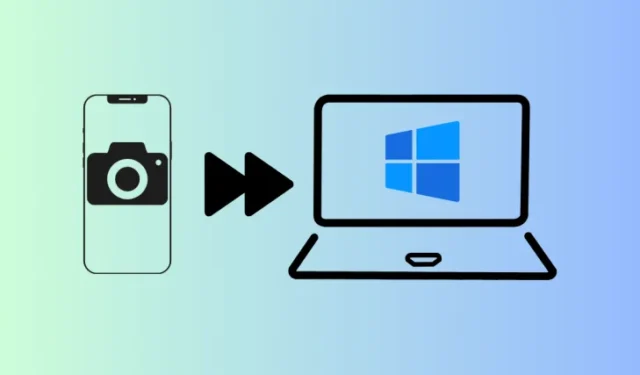
O que saber
- O Windows 11 agora permite usar a câmera do seu telefone Android como webcam em qualquer aplicativo de vídeo.
- Vá para Configurações> Bluetooth e dispositivos> Dispositivos móveis> ative ‘Permitir que este PC acesse seus dispositivos móveis’> clique em ‘Gerenciar dispositivos’> Adicionar dispositivo e conecte seu dispositivo Android por meio do aplicativo Link to Windows.
- Ative ‘Usar como câmera conectada’ na janela ‘Gerenciar dispositivos móveis’. Abra qualquer aplicativo que exija vídeo e permita que a câmera do seu telefone seja usada como webcam.
- Atualmente, o recurso está disponível apenas para Windows Insiders (em todos os canais).
É bem sabido que as câmeras dos smartphones são muito superiores às encontradas nos laptops, e é por isso que, a menos que você tenha uma webcam dedicada, provavelmente não obterá o melhor feed de vídeo em conferências virtuais. Felizmente, o Windows 11 agora permite que você use a câmera do seu telefone ou tablet Android como uma webcam para aplicativos de vídeo como Zoom, Google Meet ou simplesmente o aplicativo Câmera.
Como usar a câmera do seu celular como webcam no Windows 11
A capacidade de usar a câmera do seu celular é um recurso que foi adicionado recentemente à página de configurações ‘Gerenciar dispositivos móveis’ no Windows 11. Antes de começar a usá-lo, você precisará cumprir certos requisitos, instalar um aplicativo em seu telefone Android e conecte seu telefone ao PC com Windows 11.
Requisitos
- Windows Insider (qualquer canal).
- Link para o aplicativo Windows (versão 1.24012 ou superior) instalado em um dispositivo Android.
Vincule o Windows ao Android
- Abra o aplicativo Configurações. Em seguida, navegue até Bluetooth e dispositivos > Dispositivos móveis .
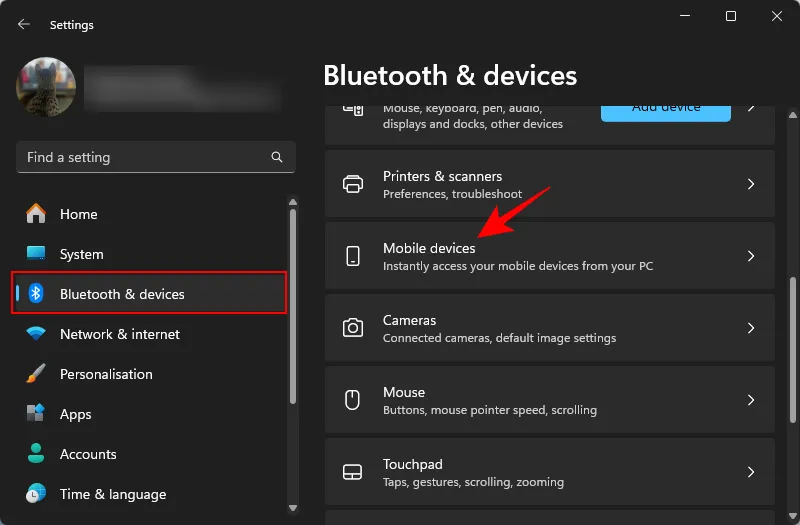
- Habilite ‘Permitir que este PC acesse seus dispositivos móveis’ e clique em Gerenciar dispositivos .
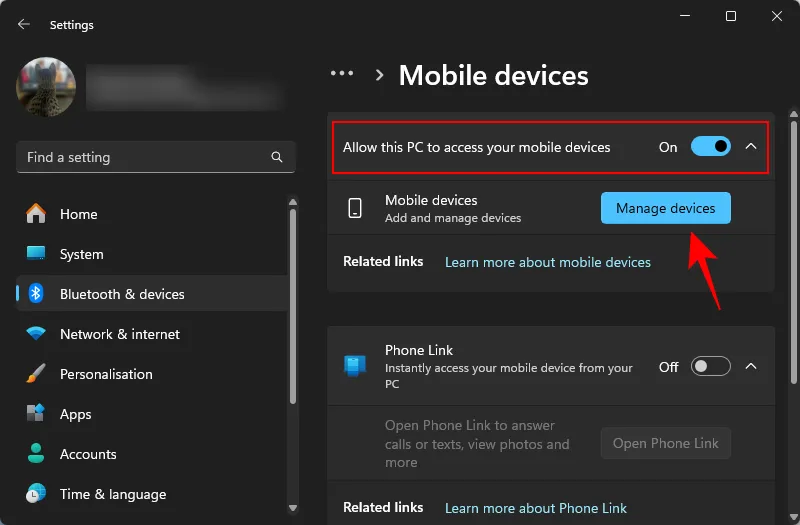
- Clique em Adicionar dispositivo .
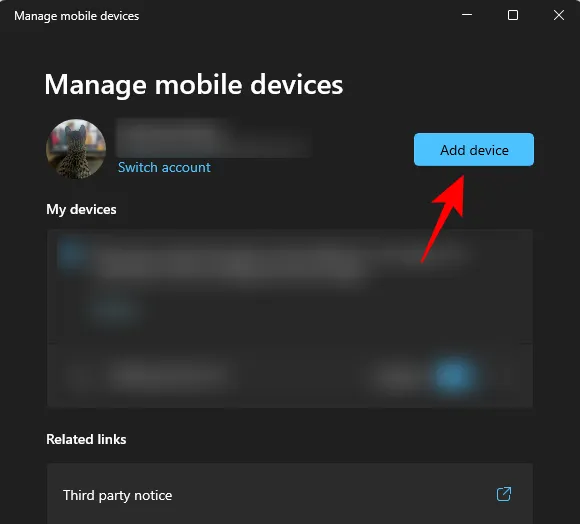
- Seu PC receberá uma atualização ‘Cross Device Experience Host’. Espere que termine a atualização.
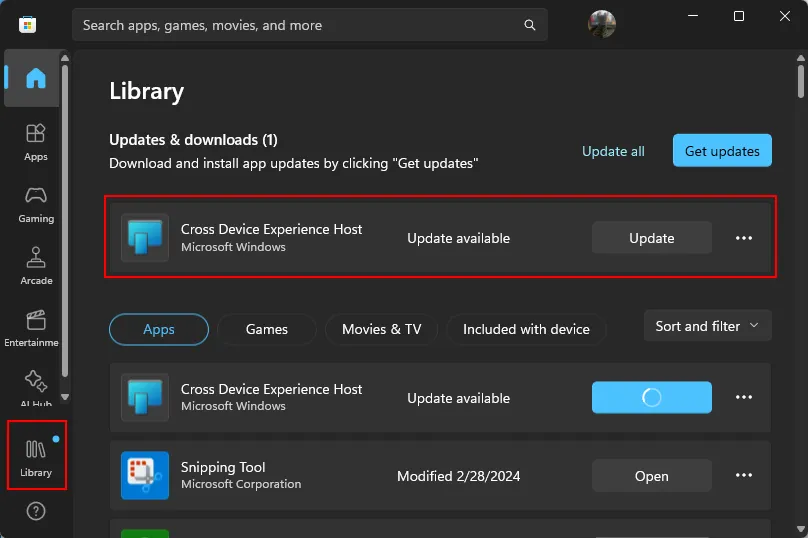
- Depois de atualizado, você receberá um código QR para digitalizar seu telefone.
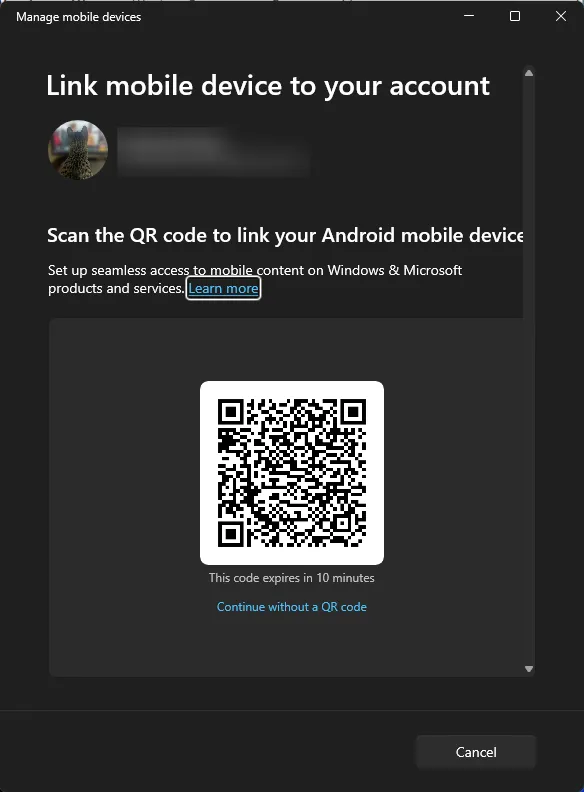
- Inicie o aplicativo ‘Link to Windows’ em seu dispositivo Android e selecione Entrar usando o código QR em seu PC .
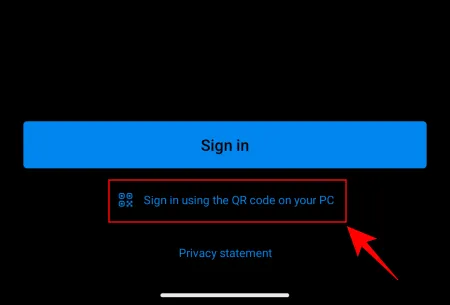
- Digitalize o código QR que é mostrado no seu PC. Depois disso, você receberá um código de verificação em seu PC. Digite este código no aplicativo e toque em ‘Concluído’ no seu telefone.
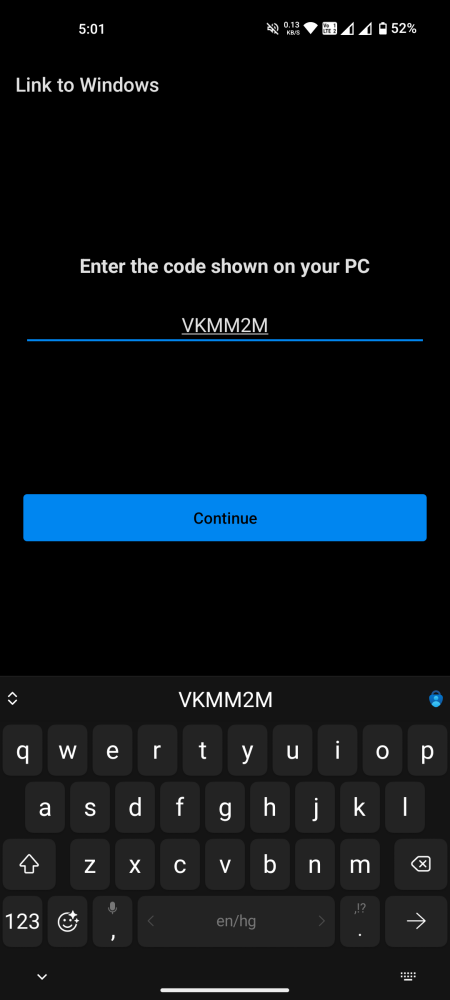
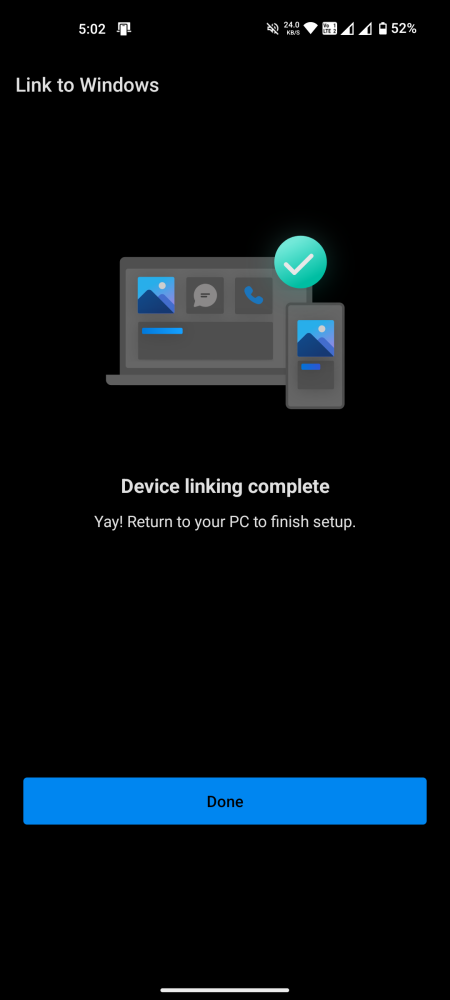
- Uma vez conectado, clique em ‘Continuar’ no seu PC.
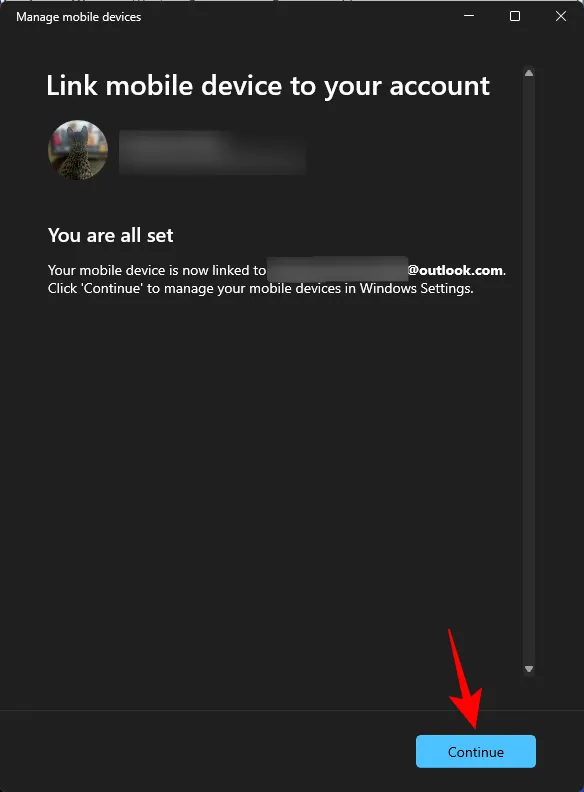
- Com seu dispositivo conectado, certifique-se de que a opção Usar como câmera conectada esteja habilitada.
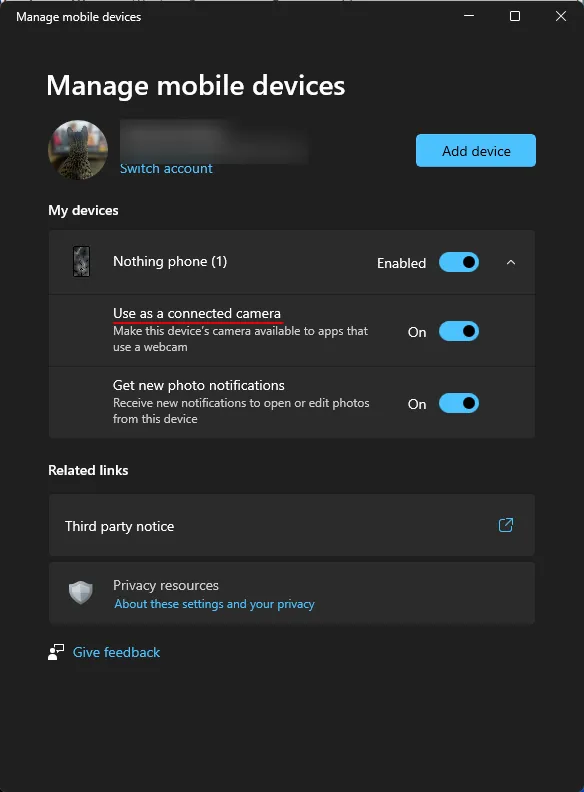
Use a câmera do seu celular como webcam
- No seu PC, abra qualquer aplicativo que exija o uso de uma webcam (estamos usando o Google Meet). Você receberá um pop-up perguntando se deseja ‘Usar a câmera do dispositivo móvel’. Clique em Continuar .
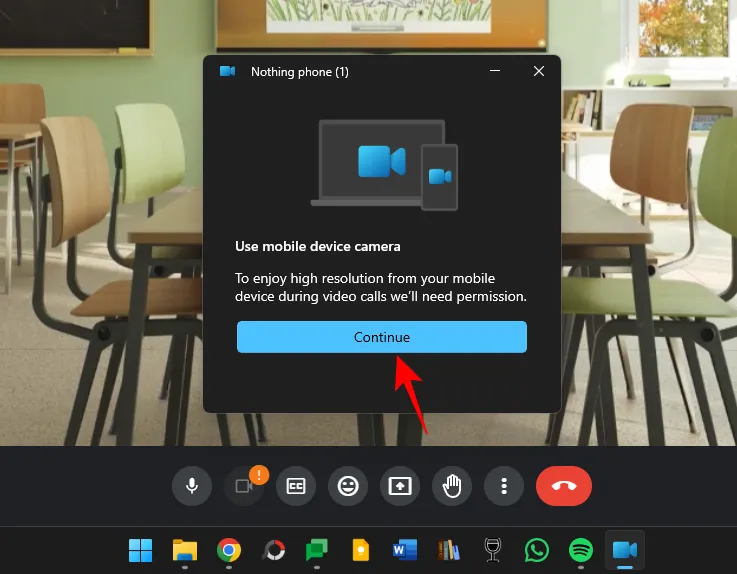
- Ao mesmo tempo, deslize para baixo a aba de notificações e selecione Toque para iniciar o fluxo da câmera . Uma vez conectado, você verá a tela ‘Conectado a…’.
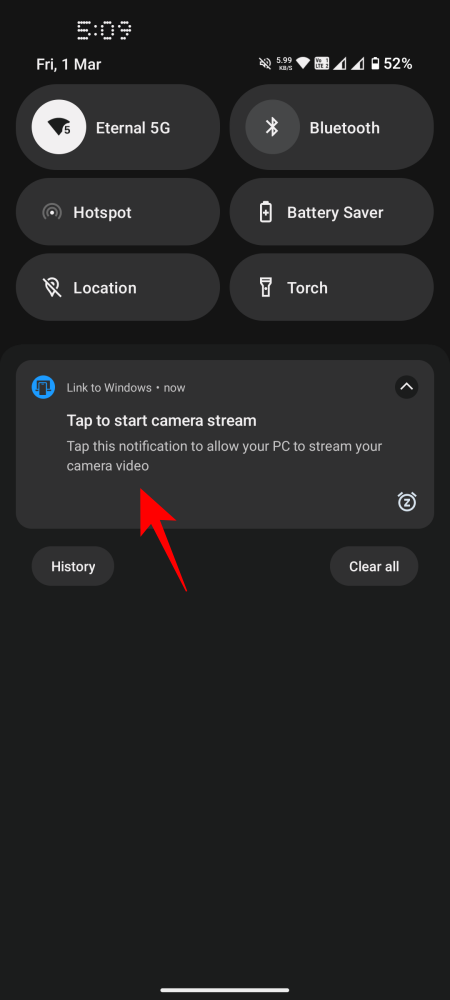
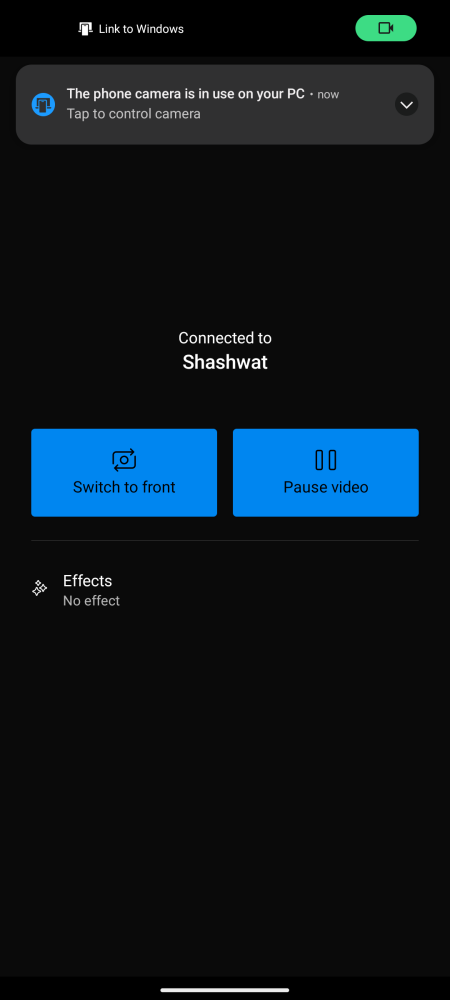
- A mesma janela também estará no seu PC. Você pode selecionar qualquer um dos dispositivos para controlar o stream.
- Para alterar a câmera, selecione Alternar para frente/trás .
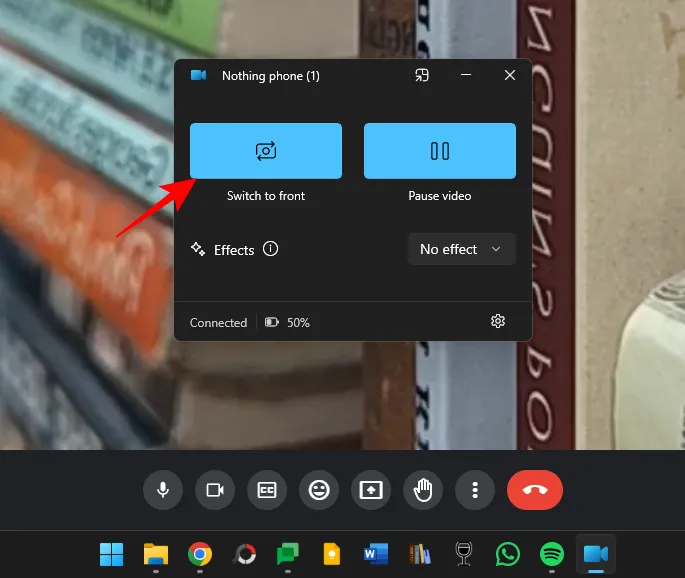
- Para pausar a transmissão de vídeo, selecione Pausar vídeo .
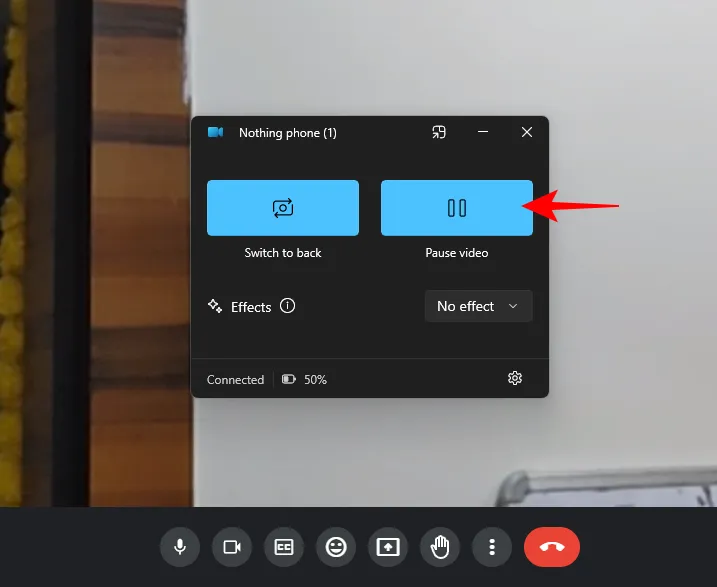
- Para retomar, selecione Retomar vídeo .
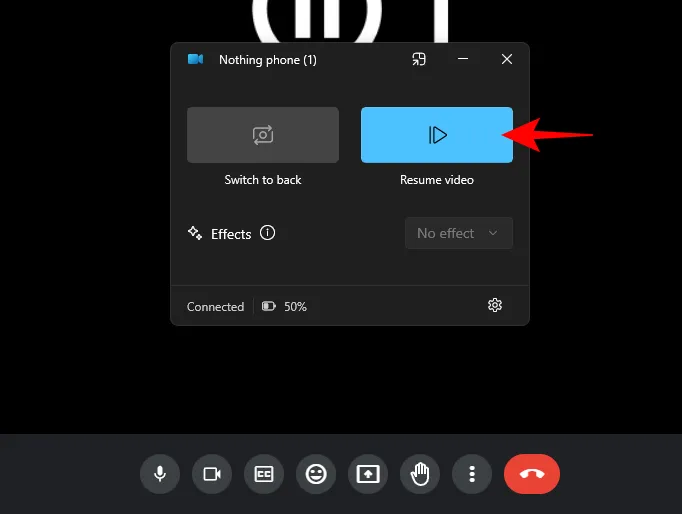
- Dependendo do seu dispositivo móvel e de suas capacidades, você também poderá obter efeitos ‘HDR’.
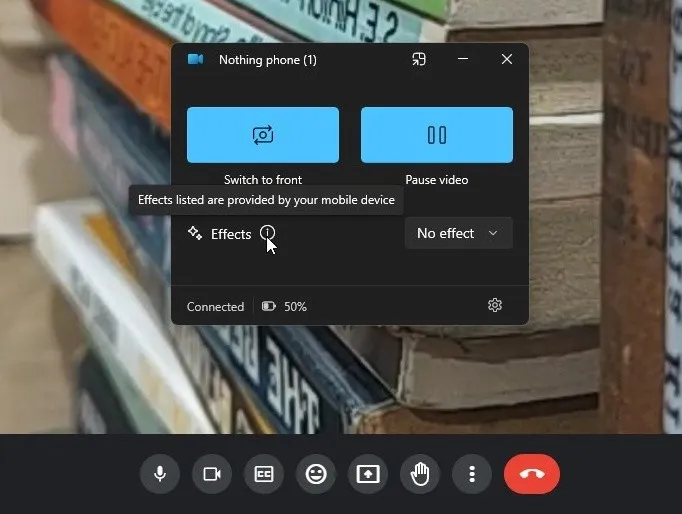
- Para reverter para a câmera embutida do seu laptop (ou uma webcam separada), basta fechar a janela Gerenciar Dispositivos.
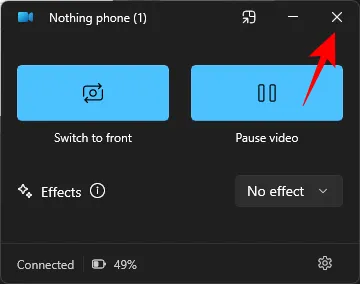
- Clique em Desconectar .
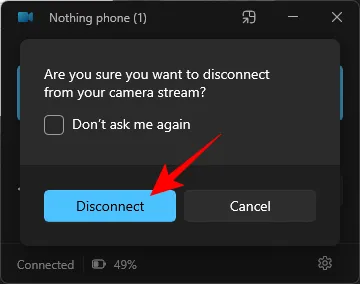
- Alternativamente, você também pode alternar a câmera nas configurações de vídeo, dependendo do aplicativo.
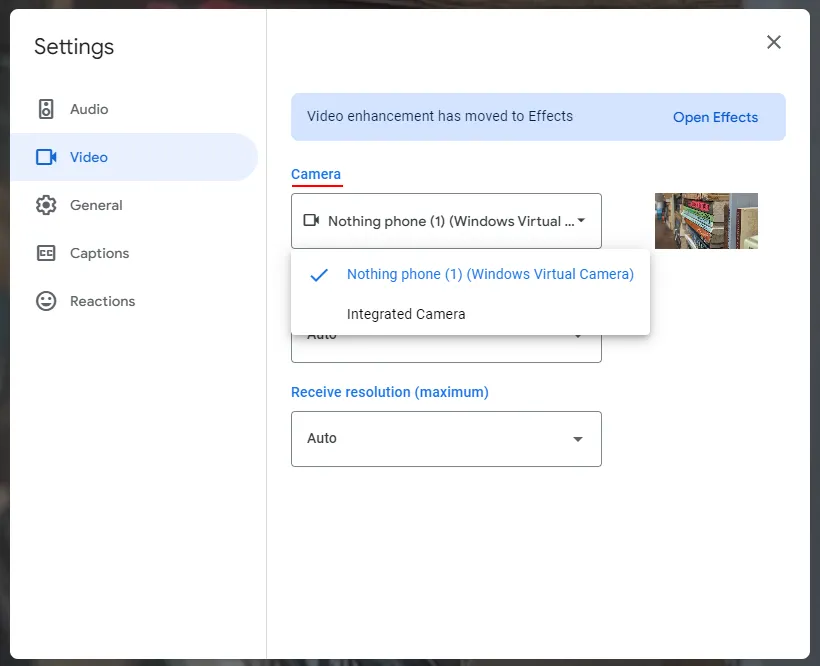
O recurso é ideal para usuários que frequentemente consideram que seus streams de vídeo de webcams integradas são de qualidade inferior. Com o feed agora fornecido pela câmera de melhor qualidade do dispositivo Android, isso permitirá fotos muito mais nítidas.
Perguntas frequentes
Vamos considerar algumas perguntas frequentes sobre como usar a câmera do seu celular como webcam no Windows 11.
Quando o recurso de usar a câmera móvel como webcam do PC será lançado globalmente?
Espera-se que o recurso chegue na versão geral com a atualização 24H2 do Windows 11, que pode ocorrer no segundo semestre de 2024.
Como posso atualizar o Cross Device Experience Host manualmente?
Se você não recebeu a atualização para ‘Cross Device Experience Host’, poderá atualizar manualmente em Microsoft Store > Biblioteca > Obter atualizações.
Usar a câmera móvel como uma webcam de PC expande os recursos da página ‘Gerenciar dispositivos móveis’ no Windows 11. Anteriormente, ela recebia a capacidade de acessar fotos e capturas de tela do Android como notificações no PC , que é outro recurso conveniente para verificar. Esperamos que você tenha achado este guia útil. Até a próxima vez!



Deixe um comentário